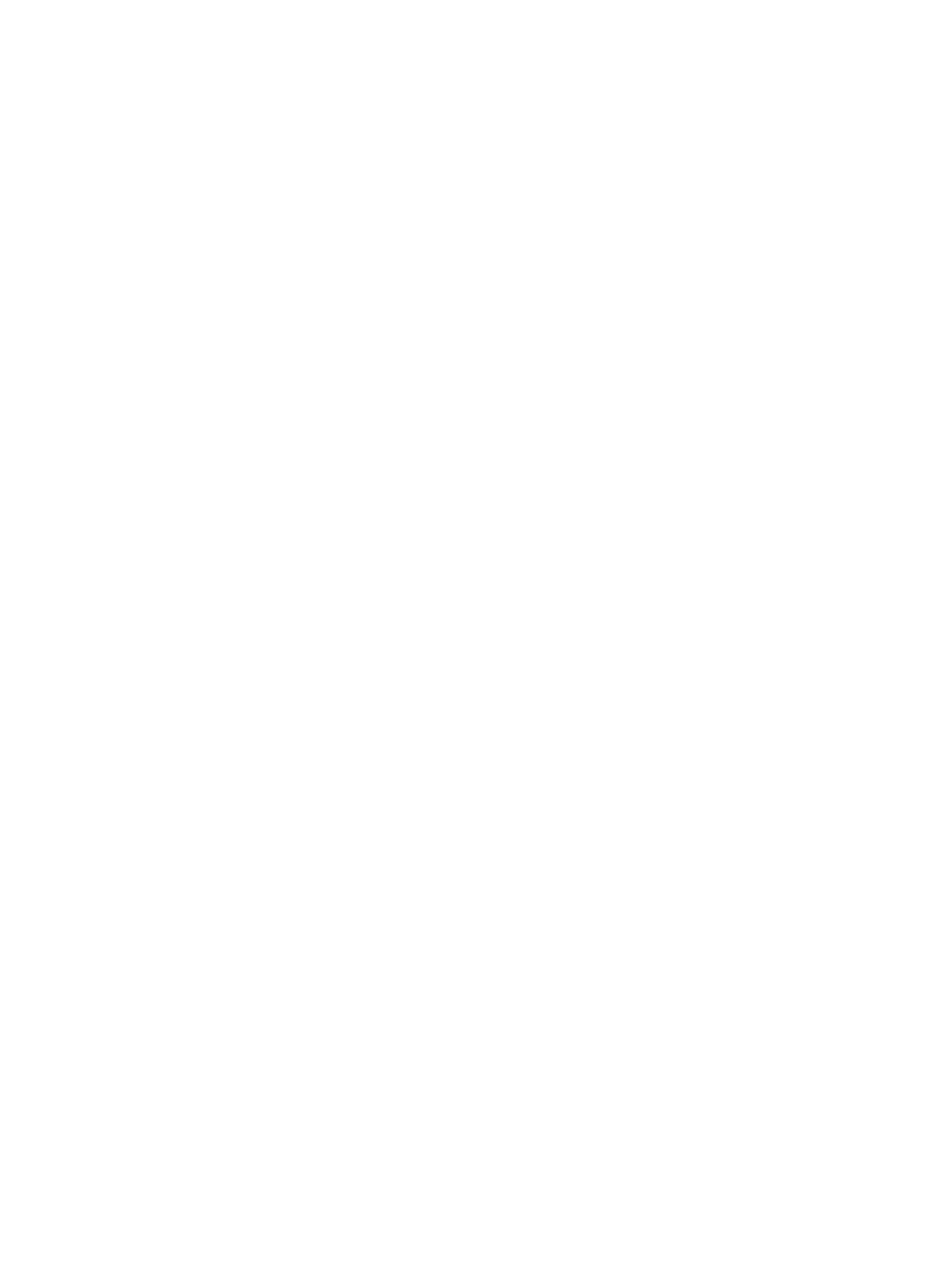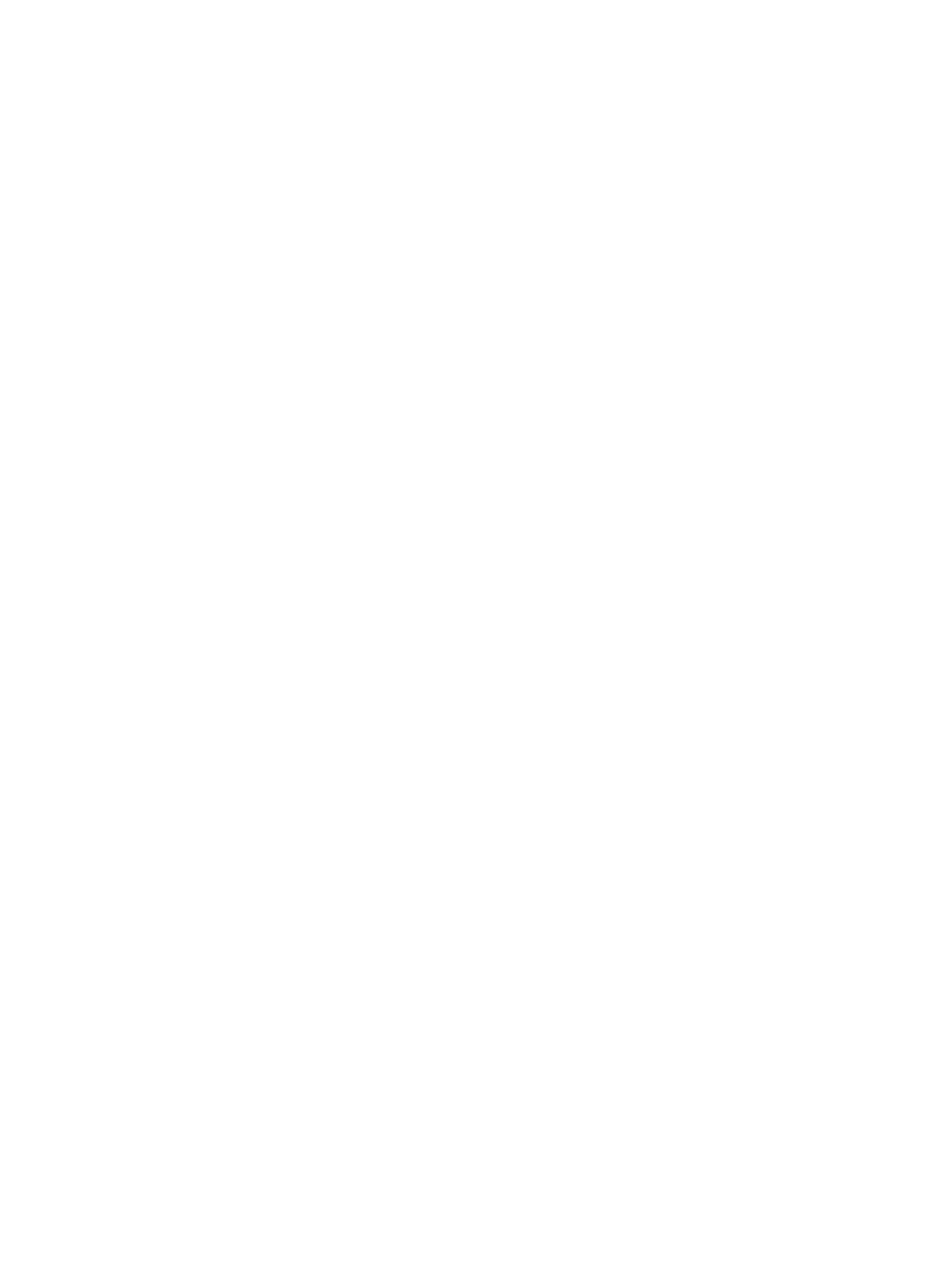
Käyttö akkuvirralla .............................................................................................................................................. 37
Tehtaalla sinetöity akku ................................................................................................................... 37
Akkua koskevien tietojen etsiminen ................................................................................................. 38
Akun virran säästäminen .................................................................................................................. 38
Akun heikon varaustason tunnistaminen ......................................................................................... 38
Akun heikon varaustason korjaaminen ............................................................................................ 39
Akun heikon varaustason korjaaminen, kun saatavilla ei ole ulkoista virtalähdettä ... 39
Akun heikon varaustason korjaaminen, kun saatavilla ei ole mitään virtalähdettä .... 39
Akun heikon varaustason korjaaminen, kun tietokonetta ei voi poistaa
horrostilasta ................................................................................................................... 39
Käyttäminen verkkovirralla ................................................................................................................................ 39
Virtaongelmien vianmääritys ........................................................................................................... 40
Tietokoneen sammuttaminen (sen virran katkaiseminen) ................................................................................ 40
9 Tietokoneen ylläpito ................................................................................................................................... 42
Suorituskyvyn parantaminen .............................................................................................................................. 42
Levyn eheytyksen käyttäminen ........................................................................................................ 42
Levyn uudelleenjärjestämisen käyttäminen .................................................................................... 42
HP 3D DriveGuardin käyttäminen (vain tietyissä tuotteissa) .......................................................... 42
HP 3D DriveGuardin tilan tunnistaminen ....................................................................... 43
Ohjelmien ja ohjainten päivittäminen ................................................................................................................. 43
Tietokoneen puhdistaminen ............................................................................................................................... 43
Puhdistustoimenpiteet ..................................................................................................................... 43
Näytön puhdistaminen ................................................................................................... 44
Sivujen tai kannen puhdistaminen ................................................................................. 44
TouchPadin, näppäimistön tai hiiren puhdistaminen (vain tietyissä tuotteissa) ......... 44
Tietokoneen lähettäminen tai kuljettaminen matkoilla .................................................................................... 44
10 Tietokoneen ja tietojen suojaaminen .......................................................................................................... 46
Salasanojen käyttäminen .................................................................................................................................... 46
Windows-salasanojen määrittäminen ............................................................................................. 46
Setup Utility (BIOS) -apuohjelman salasanojen määrittäminen ...................................................... 47
Sormenjälkitunnistimen käyttäminen (vain tietyissä tuotteissa) ..................................................................... 47
Internet-tietoturvaohjelmiston käyttäminen ..................................................................................................... 48
Virustorjuntaohjelmiston käyttäminen ............................................................................................ 48
Palomuuriohjelmiston käyttäminen ................................................................................................. 48
Ohjelmistopäivitysten asentaminen ................................................................................................................... 49
HP Touchpoint Managerin käyttäminen (vain tietyissä tuotteissa) ................................................................... 49
Langattoman verkon suojaaminen ..................................................................................................................... 49
Ohjelmistojen ja tietojen varmuuskopiointi ........................................................................................................ 49
Valinnaisen lukitusvaijerin käyttäminen ............................................................................................................ 49
FIWW ix